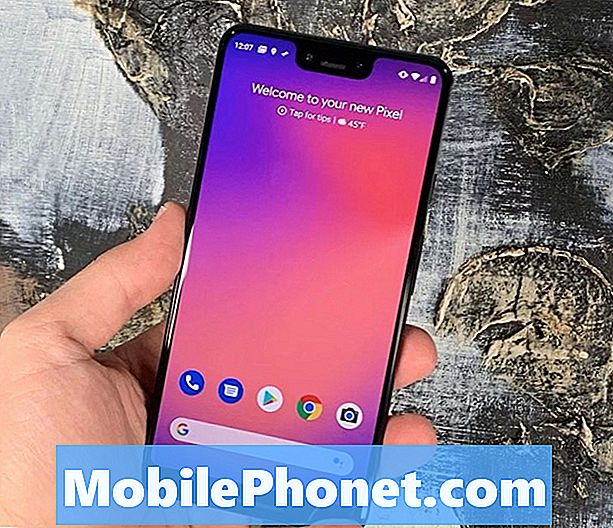Kandungan
Beberapa pengguna telah menghubungi kami baru-baru ini mengenai Galaxy A7 (2018) mereka, model Samsung Galaxy yang baru dikeluarkan, yang mengalami masalah kemas kini. Sekiranya anda adalah salah satu pengguna A7 yang tidak bernasib baik yang mengalami masalah pemasangan, artikel ini adalah untuk anda.
Apa yang perlu dilakukan jika Galaxy A7 (2018) anda tidak dapat dimuatkan selepas kemas kini
Memasang kemas kini Android semestinya mudah tetapi kadang-kadang, masalah boleh berlaku. Ketahui apa yang harus dilakukan sekiranya anda menghadapi masalah kemas kini Android pada Galaxy A7 anda.
Benarkan kemas kini selesai
Kadang kala, pemasangan kemas kini boleh memakan masa yang lama. Pastikan sistem ini selesai sebelum anda menghidupkan semula peranti. Mengganggu kemas kini dengan menghidupkan semula peranti, atau dengan membiarkan bateri menjadi kosong adalah dua sebab biasa mengapa masalah berlaku. Sekiranya bateri telefon anda rendah, pastikan untuk menyambungkannya ke pengecas sebelum mengemas kini. Ini akan mengelakkan peranti mati semasa berada di tengah pemasangan.
Jelas sekali, anda tidak mahu mematikan peranti atau menghidupkannya semula semasa ia dikemas kini. Sekiranya anda memulakannya semula, anda boleh menyebabkan kerosakan perisian secara serius, yang kemudiannya boleh menyebabkan masalah lain. Dalam keadaan terburuk, partition telefon mungkin rosak juga menyebabkan kerosakan kekal. Peraturannya adalah untuk memastikan bahawa anda tidak mengganggu peranti semasa kemas kini.
Reboot paksa
Sekiranya anda telah membiarkan peranti menyelesaikan kemas kini selama beberapa jam tetapi boot masih menjadi masalah, anda tidak mempunyai pilihan selain melakukan penyelesaian masalah. Langkah pertama yang perlu dilakukan adalah melihat apa yang berlaku sekiranya anda memaksa but semula peranti. Prosedur ini mensimulasikan kesan melepaskan bateri secara fizikal dan dalam beberapa kes, ia berkesan menyelesaikan masalah kemas kini. Inilah caranya:
- Tekan dan tahan butang kelantangan dan jangan lepaskan.
- Tekan dan tahan kekunci kuasa sambil menahan butang kelantangan.
- Biarkan kedua-dua kekunci ditahan bersama selama 10 saat atau lebih.
Kosongkan partition cache
Sekiranya reboot secara paksa gagal menyelesaikan masalah, perkara baik seterusnya yang perlu dilakukan adalah mengakses Mod Pemulihan dan menghapus partisi cache. Ini akan memaksa peranti untuk memadamkan cache sistem semasa dan membina yang baru.
Untuk membersihkan partisi cache:
- Matikan telefon.
- Tekan dan tahan kekunci Kelantangan, kekunci Utama, dan kekunci Daya pada masa yang sama.
- Apabila telefon dihidupkan, skrin Pemulihan Sistem Android muncul kira-kira. 30 saat kemudian.
- Lepaskan semua kunci.
- Tekan kekunci Kelantangan untuk menyorot "lap partition cache."
- Tekan kekunci Kuasa untuk memilih.
- Tekan kekunci Kelantangan untuk menyorot "ya" dan tekan kekunci Kuasa untuk memilih.
- Apabila partisi wipe cache selesai, "Reboot system now" diserlahkan.
- Tekan kekunci Kuasa untuk memulakan semula peranti.
Lap telefon dengan Master Reset
Sekiranya membersihkan partisi cache tidak akan berfungsi, langkah seterusnya yang perlu dilakukan adalah mengembalikan tetapan perisian telefon ke lalai. Anda boleh melakukannya dengan pergi ke Recovery Mode dan memilih Ya padam semua data pengguna.
- Matikan telefon.
- Tekan dan tahan kekunci Kelantangan dan kekunci Utama, kemudian tekan dan tahan kekunci Kuasa.
- Apabila skrin logo peranti dipaparkan, lepaskan hanya kekunci Kuasa
- Apabila logo Android dipaparkan, lepaskan semua kunci (‘Memasang kemas kini sistem’ akan muncul selama kira-kira 30 - 60 saat sebelum menunjukkan pilihan menu pemulihan sistem Android).
- Tekan kekunci Kelantangan turun beberapa kali untuk menyorot 'lap data / tetapan semula kilang.'
- Tekan butang Kuasa untuk memilih.
- Tekan kekunci Kelantangan sehingga ‘Ya - hapus semua data pengguna’ diserlahkan.
- Tekan butang Kuasa untuk memilih dan memulakan tetapan semula induk.
- Apabila tetapan semula induk selesai, ‘Reboot system now’ akan diserlahkan.
- Tekan kekunci Kuasa untuk memulakan semula peranti.
Pasang firmware secara manual
Beberapa masalah kemas kini diperbaiki dengan berkelip. Prosedur ini memerlukan pengetahuan Android yang lebih mendalam dan hanya disyorkan untuk pengguna yang maju. Ini juga tidak akan menjamin bahawa masalah akan diselesaikan setelah melakukannya. Sekiranya anda belum pernah mendengar istilah "berkelip" sebelumnya, atau jika anda tidak fikir anda boleh melakukannya, kami mencadangkan agar anda mengelakkannya.
Berkelip pada dasarnya mengganggu perisian rasmi dan berpotensi merosakkan persekitaran perisian peranti jika tidak dilakukan dengan betul. Lakukan dengan risiko anda sendiri.
Sekiranya anda ingin mencuba kilat, gunakan Google untuk mencari panduan yang baik tentang cara melakukannya di telefon anda.
Dapatkan sokongan Samsung
Sekiranya telefon tetap tersekat atau tidak dapat boot pada ketika ini, anda mesti mendapatkan bantuan daripada Samsung.Mereka mempunyai alat khas yang dapat memasang semula sistem operasi untuk menyelesaikan masalah.